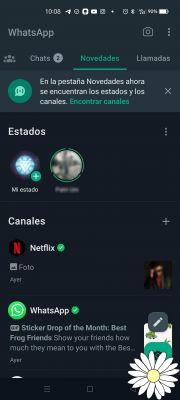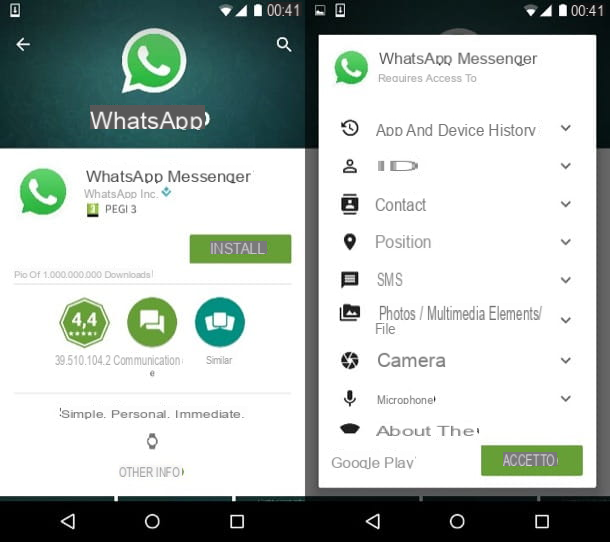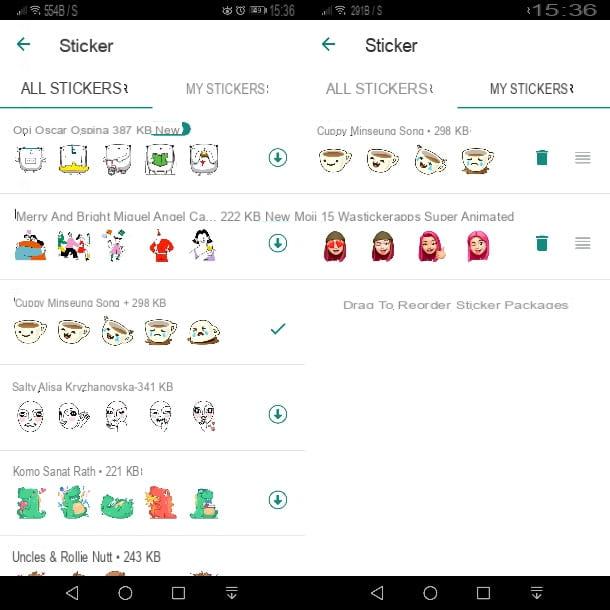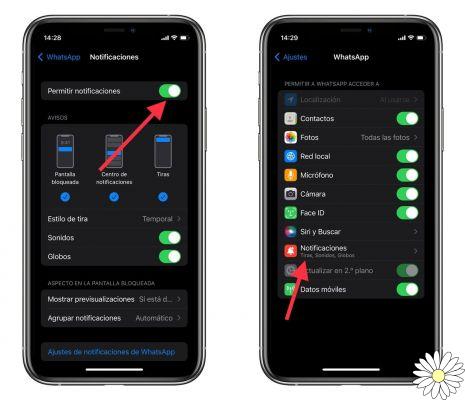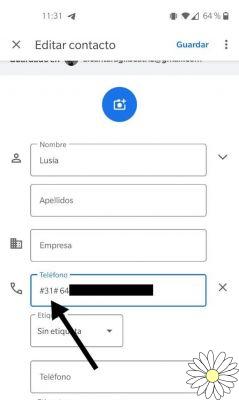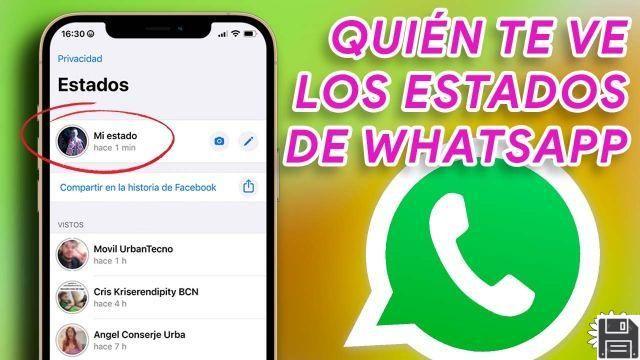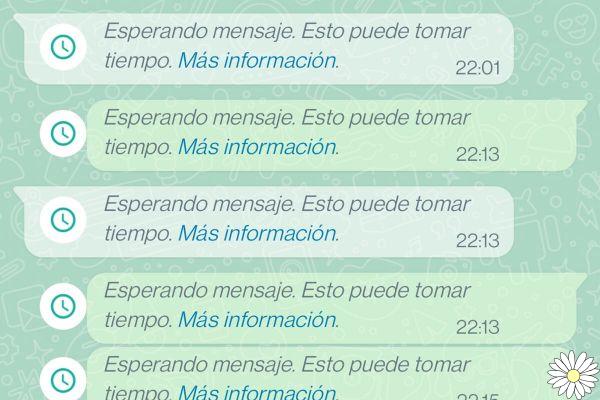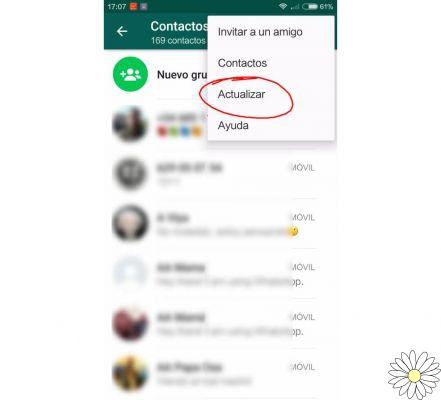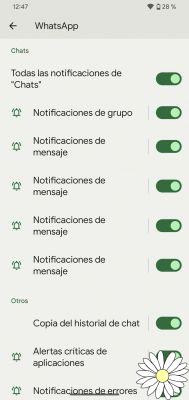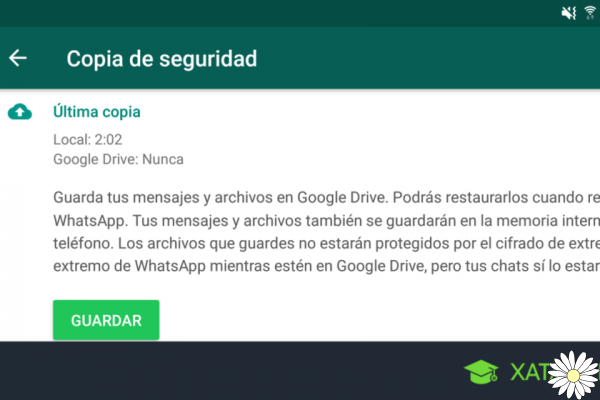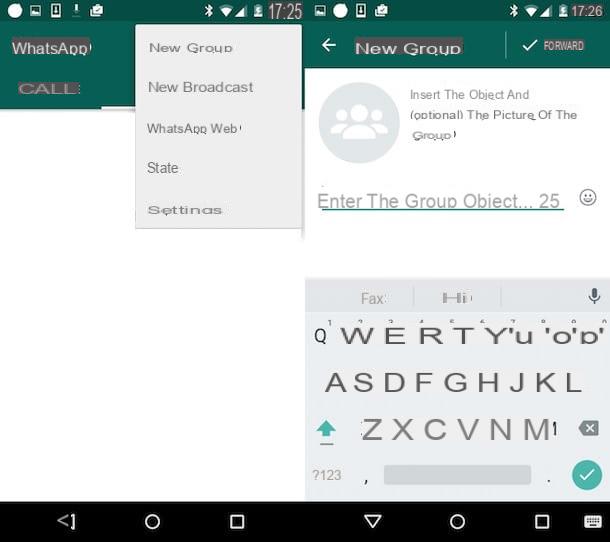Em ForDataRecovery mostramos-lhe como recuperar, criar e guardar facilmente autocolantes Whatsapp no seu dispositivo Android ou iOS, através das mensagens guardadas com os seus contactos próximos. A fim de poder guardar os autocolantes que mais lhe agradam, mostrar-lhe-emos passo a passo como fazer uma cópia de segurança, para que possa tê-los disponíveis em qualquer altura, caso seja impedido por qualquer imprevisto com o seu dispositivo móvel.
A verdade é que os add-ons WhatsApp estão sempre a crescer, começando com fotos e vídeos, depois audios, depois gifs, e agora autocolantes!
Neste post iremos mostrar-lhe como recuperar os autocolantes WhatsApp, estes pequenos e engraçados extras que nos acompanham todos os dias, pequenas imagens estáticas ou em movimento que enviamos nas nossas conversas, algo como autocolantes. Podemos perdê-los quando mudamos de telemóvel, redefinimo-los, ou qualquer outro problema que o nosso telemóvel nos possa causar.

As nossas conversas WhatsApp não são as mesmas sem os nossos autocolantes, pois não? Com eles podemos expressar qualquer emoção, claro, desde que tenhamos uma colecção muito boa deles, o mau vem quando há um problema com o nosso dispositivo, e quando abrimos novamente o WhatsApp, surpresa! não temos nada.
Bem, no ForDataRecovery informamo-nos por toda a Internet e vamos ajudá-lo com todo este processo de recuperação de autocolantes no WhatsApp, por isso vamos lá!
COMO RECUPERAR ADESIVOS WHATSAPP DAS SUAS CÓPIAS DE SEGURANÇA
A razão mais comum pela qual as pessoas perdem os seus autocolantes e procuram recuperá-los é por causa de uma mudança de telefone. Tem um novo telemóvel fantástico, mas e os seus autocolantes típicos e únicos? Graças aos quais sabe como comunicar, como pode recuperá-los? Bem, há uma maneira, nós na ForDataRecovery vamos mostrar-lhe! Continue a ler...
Há uma razão pela qual existe tal coisa como uma cópia de segurança, é uma forma de restaurar todos os autocolantes que marcou como "favoritos" durante toda a sua viagem WhatsApp. Aqui estão os passos a seguir para recuperar os autocolantes do Whatsapp:
Passo 1: Insira o cartão SIM no seu novo telemóvel.
Passo 2: Descarregue a aplicação WhatsAppno seu novo telefone.
Passo 3: Introduza os dados requeridos pela aplicação, incluindo o seu número de telefone para verificação posterior.
Passo 4: Quando o abrir, terá de seleccionar se pretende restaurar a cópia de segurança anterior feita no seu telefone anterior, (esta cópia de segurança é feita automaticamente a cada x tempo) para não ter demasiados problemas!
Voilá! é isso, agora passemos a outras opções de recuperação, porque não está tudo acabado aqui, rapazes.
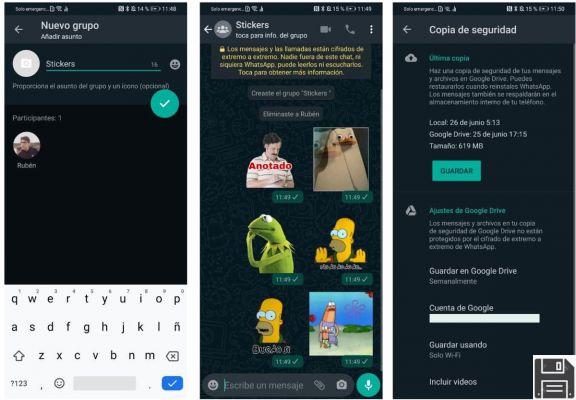
COMO RECUPERAR OS AUTOCOLANTES WHATSAPP DA NUVEM
Este método só funciona para utilizadores que tenham um sistema operativo Android no seu telefone. Mas é muito simples, eficaz e acima de tudo útil.
Vamos seguir estes passos simples:
Passo 1: Vá a uma conversa de alguém com quem tenha trocado muitos autocolantes.
Passo 2: Clique um a um nesses autocolantes e no menu que aparece, clique em ''adicionar aos favoritos''.
Passo 3: Com apenas esta torneira, os autocolantes serão adicionados como parte de toda a informação armazenada na cópia de segurança da nuvem.
Sabe que o melhor de tudo é que não há limite para o quanto se pode poupar! É um processo algo enfadonho e dispendioso, mas desta forma pode ter a certeza de guardar todos os autocolantes que quer transportar para a nuvem para poder aceder a eles a partir de qualquer outro telefone, porque pode estar a planear abandonar o seu telemóvel por um mais recente.
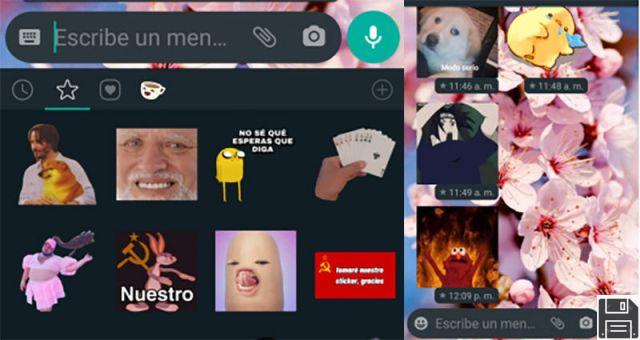
Serão guardados nos seus favoritos por ordem de poupança, e outros separadores abrem-se onde estão organizados de forma diferente, como numa frequência de utilização. É definitivamente uma das melhores formas de garantir a permanência dos autocolantes no seu telefone e em telefones futuros.
Esta seria outra forma de recuperar os autocolantes Whatsapp.
COMO RECUPERAR OS AUTOCOLANTES DO WHATSAPP APAGADOS
Quando os autocolantes pertencem à sua pasta favorita, todo este processo é muito mais simples, porque o sistema já a reconhece dentro da cópia de segurança, e se perder a sua informação por qualquer razão, ou mudar de telefone ou, pode recuperá-la graças a qualquer nuvem, por exemplo Google Drive.
Vamos dar uma vista de olhos aos passos a seguir para este processo:
Passo 1: Vamos abrir a aplicação Whatsapp.
Passo 2: Siga a seguinte sequência: Mais opções>Configurações>Chats>Backup>Save to Google Drive.
Passo 3: Escolha com que frequência pretende que os backups sejam guardados no Google Drive.
Passo 4: Que conta Google pretende utilizar para esta cópia de segurança? Escolha-a!
Passo 5: Escolher a ligação de rede para guardar estas cópias. Clicar em ''Guardar''.
E é tudo! ForDataRecovery consegue sempre o que se propõe fazer, e no caso dos autocolantes modernos não seria o oposto, pois não?
Temos centenas de publicações que nos podem ajudar a resolver todas as dúvidas que possam surgir com o mundo intenso que é a Internet. Recuperar contas, senhas, contactos... Nós ajudamo-lo em tudo!
COMO GUARDAR AUTOCOLANTES NO WHATSAPP
Um dos seus contactos WhatsApp enviou-lhe alguns autocolantes fixes e gostaria de os guardar para que os possa utilizar nas suas conversas. Infelizmente, não está muito familiarizado com a aplicação de mensagens, por isso procurou na Internet como guardar autocolantes no WhatsApp e acabou aqui, na minha página.
Bem, não poderia ter vindo a um lugar melhor! Nos próximos parágrafos, explicarei em detalhe como realizar esta pequena tarefa. Não importa se tem um dispositivo Android ou um iPhone: guardar autocolantes no WhatsApp é possível e muito fácil de fazer.
De que está à espera? Apresse-se e leia as instruções nos próximos parágrafos, ponha em prática todas as "dicas" que lhe vou dar e não terá qualquer problema em guardar os autocolantes que enviaremos aos seus amigos. Dito isto, só posso desejar-vos uma boa leitura e muita diversão.
Como guardar autocolantes no WhatsApp: Android
Vamos começar este tutorial analisando primeiro como guardar autocolantes no WhatsApp no Android. Primeiro explicarei como guardar os que recebe dos seus contactos e depois mostrar-lhe-ei como descarregar mais da galeria de autocolantes do WhatsApp.
Assim, para guardar um autocolante que recebeu, a primeira coisa que precisa de fazer é abrir a aplicação oficial WhatsApp, seleccionar o separador Chat no canto superior esquerdo e abrir a conversa em que está interessado (se não o conseguir encontrar, toque no ícone da lupa no canto superior direito e procure-o utilizando a barra de pesquisa que aparece no ecrã).
Depois de ter aberto o chat em questão, localizar o autocolante em que está interessado, tocar nele, e depois tocar na entrada Adicionar aos favoritos na caixa aberta. O autocolante será então adicionado aos seus favoritos (o que poderá ver tocando no emoji sorridente no canto inferior esquerdo da barra de escrever e tocando no ícone da estrela).
Se o autocolante estiver na galeria oficial WhatsApp e quiser descarregar o pacote completo do autocolante, toque no item Ver pacote na caixa que aparece no ecrã, e depois toque no botão Descarregar no novo ecrã.
O pacote completo do autocolante será descarregado e pode ser acedido em qualquer altura usando o ícone smiley emoji (em baixo à esquerda) e clicando no autocolante que representa o pacote completo.
Também pode aceder à galeria de autocolantes WhatsApp clicando no botão (+) no canto superior direito da caixa de autocolantes WhatsApp. Para descarregar um dos pacotes de autocolantes da galeria, clique no símbolo da seta para baixo. Leia mais aqui.
Nota: Se o autocolante que seleccionou é um autocolante personalizado, lamento mas não pode descarregar o pacote completo que o contém.

Como guardar autocolantes no WhatsApp: iPhone
Agora vamos passar para o iPhone e ver como guardar autocolantes no WhatsApp no popular smartphone da Apple. Mais uma vez, explicarei primeiro como guardar os autocolantes que recebe dos seus contactos e depois como descarregá-los a partir da galeria WhatsApp.
Para guardar um autocolante que tenha recebido de um contacto, a primeira coisa a fazer é iniciar a aplicação oficial WhatsApp, clicar no separador Chat (em baixo à direita) e abrir a conversa onde se encontra o autocolante em questão (se tiver dificuldade em encontrá-lo, procure-o utilizando a barra de pesquisa na parte superior).
Depois localizar o autocolante em que está interessado, clicar nele e clicar na entrada "Adicionar aos favoritos" no menu que se abre. Quando o fizer, o autocolante será adicionado aos seus favoritos (ao qual pode aceder tocando no ícone do autocolante dobrado (no canto inferior direito da barra de escrita e tocando no símbolo da estrela).
Se o autocolante estiver incluído num dos pacotes oficiais da galeria WhatsApp, poderá também descarregar todos os outros autocolantes que estão incluídos. Como o faço? Depois de tocar no autocolante no chat onde lhe foi enviado, toque em Ver pacote de autocolantes no menu do ecrã, toque no botão Descarregar e está pronto.
Se tocar no ícone smiley emoji (em baixo à esquerda) e clicar no autocolante que representa o pacote completo, poderá utilizar todos os outros autocolantes incluídos no pacote. Claro que, se for um autocolante que não esteja incluído num pacote WhatsApp, não será possível descarregar o pacote.
Ao clicar no botão (+) (no canto superior direito) no menu de autocolantes do WhatsApp, pode também aceder à galeria de autocolantes para descarregar um dos muitos pacotes de autocolantes disponíveis (clicando no ícone da seta para baixo). Saiba mais aqui.
COMO REMOVER AUTOCOLANTES DO WHATSAPP
Como mencionado acima, a remoção de autocolantes do WhatsApp é possível tanto no Android como no iOS, bem como num computador. Para saber como fazer isto, siga estes passos.
No Android
Se tiver um smartphone Android e quiser remover os autocolantes WhatsApp, o primeiro passo é pegar no seu dispositivo, desbloqueá-lo, ir ao ecrã inicial ou à gaveta e seleccionar o ícone da aplicação WhatsApp (aquele com o globo verde e o auricular branco).
Agora que está a visualizar o ecrã da aplicação, seleccione o separador Chat e toque em qualquer uma das conversas da lista. Se não houver conversas, iniciar uma nova tocando no botão de BD no canto inferior direito e seleccionando o nome de qualquer contacto na lista.
No ecrã de chat que é agora apresentado, toque no símbolo emoji no lado esquerdo do campo de texto inferior e toque no ícone do autocolante na parte inferior do ecrã no menu que se abre.
Em seguida, toque no botão (+) no canto superior direito do ecrã, certifique-se de que o separador Todos os autocolantes está seleccionado (se não estiver, pode fazê-lo você mesmo), seleccione o pacote de autocolantes que pretende apagar e toque no botão Apagar na parte inferior. Depois confirme as suas intenções, premindo o botão Apagar em resposta ao aviso que aparece no ecrã.
Se mudar de ideias, pode voltar a ler os autocolantes que eliminou do WhatsApp , seguindo as instruções que lhe dei no meu tutorial sobre como descarregar autocolantes no WhatsApp.
No iPhone
Tem um iPhone e gostaria de saber como remover autocolantes do WhatsApp para o iOS? Depois, para começar, pegue no seu iPhone, desbloqueie-o, vá ao ecrã inicial e seleccione o ícone da aplicação WhatsApp (aquele com o globo verde e o auscultador branco).
No ecrã da aplicação que agora vê, seleccione o item do Chat no fundo e abra qualquer conversa da lista referenciada acima. Se não houver nenhuma conversa, inicie uma nova com um contacto à sua escolha, seleccionando o ícone da caneta e do papel no canto superior direito e tocando no nome do utilizador em que está interessado.
Depois toque no ícone do autocolante no campo de texto na parte inferior do ecrã, certifique-se de que o menu do autocolante é visível tocando novamente no símbolo do autocolante na parte inferior do ecrã e depois toque no botão (+) no canto superior direito.
No novo ecrã que aparece, seleccione o separador Os meus autocolantes, toque no botão Editar no canto superior direito, toque no botão circular vermelho ao lado do autocolante que deseja remover e toque no botão Apagar à direita para confirmar as suas intenções. Uma vez concluídas as suas alterações, toque no botão Concluído no topo do ecrã.
Também pode apagar os autocolantes em que já não está interessado de outra forma: seleccione o pacote de autocolantes em que está interessado no separador Todos os autocolantes (aquele que vê depois de clicar no símbolo do autocolante na parte inferior do ecrã do chat), depois clique no botão (+) no canto superior direito do menu que se abre, clique no botão Apagar na parte inferior do ecrã, e finalmente clique novamente em Apagar.
Se se arrepender, pode voltar a ler os pacotes de autocolantes eliminados, seguindo as instruções do meu guia sobre como o fazer.
COMO FAZER UM AUTOCOLANTE NO WHATSAPP
Se quiser fazer autocolantes personalizados no WhatsApp, pode fazê-lo ligando o seu pacote de autocolantes personalizados a uma aplicação que pode publicar nas lojas Google e Apple, ou utilizando aplicações que funcionam directamente no seu dispositivo, permitindo-lhe criar pacotes de autocolantes que pode guardar no seu dispositivo e partilhar com outras pessoas utilizando a mesma aplicação.
O quesApp stickerapp - Android
Se não quiser desenvolver aplicações e preferir utilizar aplicações para fazer autocolantes personalizados no WhatsApp para Android, recomendamos-lhe que utilize o Wemoji. O Wemoji é uma aplicação completamente gratuita que lhe permite criar autocolantes personalizados para o WhatsApp num piscar de olhos e guardá-los localmente no seu dispositivo.
Depois de o instalar e lançar no seu dispositivo Android, prima o botão (+) Create Sticker no canto inferior esquerdo do ecrã, permita que a aplicação aceda à câmara do seu dispositivo e à Galeria, prima o botão (+) no canto inferior esquerdo do ecrã, e tire uma fotografia na mosca em frente ao separador Câmara, ou importe uma que já tenha na sua Galeria em frente ao separador Galeria e seleccione a imagem que pretende.
Depois, se necessário, corte a imagem usando o editor da aplicação, toque em Cortar no canto superior direito e, no ecrã que se abre, toque no botão Cortar na parte inferior, de modo a traçar as margens do sujeito para remover o fundo (tentando ser o mais preciso possível). Em seguida, pressionar o botão Crop no canto superior direito e confirmar a operação, respondendo à caixa Crop no centro.
Usando a barra de ajuste na caixa que aparece no ecrã, suavize a selecção que acabou de fazer e seleccione Guardar para guardar as alterações que fez. Como alternativa ao editor incorporado na aplicação, pode criar autocolantes no seu computador e depois transferi-los para o Android, para que possa fazer um trabalho ainda mais minucioso.
Depois de ter criado um autocolante, redimensione-o utilizando o editor de etiquetas, prima o botão Guardar no canto superior direito do ecrã, confirme a operação Sim utilizando e depois prima o botão (+) que aparece no ecrã. Na caixa que se abre, preencher os campos de texto Sticker pack name e Sticker pack author com o nome do pack e autor e clicar em Save (Guardar). Depois seleccione o nome do pacote para incluir o autocolante que criou anteriormente.
Como packs a enviar via WhatsApp devem conter pelo menos 3 autocolantes, depois de ir para o ecrã principal do Wemoji, tocar em Os meus autocolantes no canto inferior direito, seleccionar o nome do pack que criou anteriormente, premir o botão (+) no seu interior e repetir os passos descritos acima para adicionar mais autocolantes.
Finalmente, após abrir o pacote que lhe interessa, toque no botão Adicionar ao WhatsApp na parte inferior do ecrã, aceite abrir o WhatsApp e seleccione Adicionar para inserir o pacote na popular aplicação de mensagens.
Para enviar um pacote de autocolantes a outros utilizadores que tenham o Wemoji instalado no seu dispositivo, basta ir ao ecrã MyStickers, abrir o pacote que lhe interessa, tocar no ícone dos três pontos no canto superior direito e seleccionar Partilhar pacote de autocolantes. Depois seleccione o contacto para o qual pretende enviar os autocolantes e pronto.
WhatsApp autocolante app - iPhone
Se pretender utilizar aplicações para fazer autocolantes personalizados no WhatsApp para iPhone, recomendo que utilize o Top Stickers Meme: esta é uma aplicação que, para além de lhe permitir adicionar autocolantes que já estão no WhatsApp, também lhe permite fazer pacotes de autocolantes personalizados.
Gostaria de salientar que a versão gratuita da aplicação apenas lhe permite adicionar 4 autocolantes por embalagem: ao comprar a versão completa, que custa 2,29 euros, pode remover a publicidade e adicionar até 30 autocolantes por embalagem criada.
Depois de instalar e iniciar o Top Sticker Meme no seu iPhone, toque no botão (+) New Pack na parte inferior do ecrã, dê um nome ao pack que está a fazer digitando-o no campo de texto que aparece no ecrã, toque no botão (+) Adicionar uma fotografia e seleccione a fotografia que pretende transformar num autocolante.
No ecrã seguinte, clique no símbolo do apagador para delinear a imagem e remover o excesso de fundo, passando o dedo por cima dela. Pode também fazer os autocolantes no seu computador e depois transferi-los para o seu iPhone para um trabalho mais preciso. Finalmente, toque no botão (✓) para guardar as suas alterações, prima o botão Finish no canto superior direito do ecrã, corte o autocolante com o editor no ecrã (se necessário) e prima novamente o botão (✓).
Como precisa de incluir pelo menos 3 autocolantes em cada pacote de autocolantes para enviar no WhatsApp, toque novamente no (+) Adicionar um botão de fotografia e repita os passos fornecidos acima para adicionar mais autocolantes.
Quando estiver pronto, guarde o pacote tocando no botão Guardar no canto superior direito, seleccione a opção Enviar autocolantes, toque na opção Enviar para o WhatsApp e, finalmente, toque no botão Guardar na parte inferior.
Para partilhar um pacote de autocolantes que criou com outros utilizadores (desde que tenham descarregado a aplicação), vá à secção Meus Pacotes do ecrã principal dos Top Stickers, abra o que lhe interessa e seleccione Exportar na parte inferior. Depois toque no botão Enviar pacote de autocolantes e escolha a opção de partilha entre as disponíveis para enviar o pacote (por exemplo, WhatsApp).
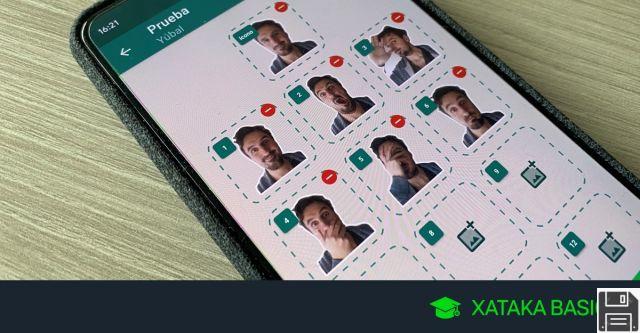
Como fazer autocolantes para o WhatsApp - PC
Se quiser fazer os seus próprios autocolantes no WhatsApp utilizando o processo padrão de criação de autocolantes do WhatsApp, terá de criar um pacote de autocolantes e anexá-lo a uma aplicação que publica na Play Store e/ou App Store. Se a aplicação for aceite e publicada pela Google e/ou Apple nas suas respectivas lojas, outros utilizadores (bem como você) poderão descarregá-la e utilizar os autocolantes WhatsApp incluídos na mesma.
Antes de criar a aplicação em questão, terá obviamente de fazer os autocolantes que serão utilizados na embalagem que lhe será anexada. Para o fazer, cada imagem que pretende fazer num autocolante deve ter um fundo transparente (por isso use um formato adequado, tal como PNG), uma resolução de 512 x 512 pixels e um peso inferior a 100 kB.
Para editar as imagens que pretende transformar em autocolantes, pode usar software gratuito e de código aberto como o GIMP (disponível para todas as principais plataformas de trabalho), talvez em combinação com serviços como Remove.bg, que pode remover automaticamente o fundo das fotografias de caracteres. Uma vez que Remove.bg faz quase tudo automaticamente e não oferece a possibilidade de redimensionar as imagens editadas, sugiro que o use juntamente com o GIMP (ou soluções).
Uma vez instalado e iniciado o GIMP, abra o menu File (em cima à esquerda), seleccione New no menu, e na janela que se abre, crie uma nova imagem de 512×512 pixel digitando 512 nos campos Width and Height e clicando em OK.
A seguir, utilize as várias ferramentas disponíveis no GIMP para criar um desenho de autocolante para adicionar ao WhatsApp, e depois clique File > Export As in the top left corner to save the file in PNG format. Para mais informações sobre a utilização do GIMP, consulte o meu guia do programa.
Se tiver cortado uma imagem (talvez com a ajuda de Remove.bg) ou quiser fazer um autocolante para WhatsApp a partir de uma imagem existente, importe-o para o GIMP arrastando-o e largando-o na janela principal. Depois seleccione Scale image no menu Image e, na janela que se abre, digite 512 nos campos de texto Width and Height e clique no botão Scale para redimensionar a foto para 512×512 pixels (se a imagem ainda não estiver quadrada, terá de a recortar para caber no tamanho 512×512).
Agora, para definir um fundo transparente, clique no menu Layer (acima), seleccione Transparency > Add Alpha Layer (Transparência > Adicionar Camada Alfa) e chame a ferramenta à mão livre, clicando no símbolo da corda na barra de ferramentas à esquerda.
Depois seleccionar o assunto que lhe interessa, clicar na ferramenta de selecção rectangular (clicando no símbolo quadrado na barra de ferramentas do GIMP), clicar em Selection > Invert in the menu at the top e apagar a parte seleccionada da imagem premindo simultaneamente Ctrl+X (em Windows) ou cmd+x (em macOS).
Finalmente, clicar em Seleccionar e Nenhum item no menu superior e exportar a imagem final em formato PNG. Para mais informações sobre como delinear uma imagem, como tornar o fundo de uma imagem transparente e como redimensionar uma imagem utilizando as soluções acima referidas, leia os artigos aprofundados que relacionei: aí encontrará uma explicação detalhada de como proceder.
Uma vez criado o pacote de autocolantes, desenvolva uma aplicação que respeite as directrizes da Loja Play do Google e/ou da App Store da Apple, para que possa anexar os autocolantes e publicá-los nessas lojas. Claro que, para o fazer, necessitará de uma conta de programador Google (ao custo de $25 por ano) e/ou uma conta de programador Apple (ao custo de $99 por ano).
Se quiser saber mais sobre como criar uma aplicação e como publicá-la na Play Store e/ou na App Store, consulte os artigos aprofundados a que fiz ligação, que contêm conteúdos gerais sobre o que fazer. Já agora, consulte esta página no website oficial WhatsApp, que contém outras informações úteis sobre como proceder.
Informação actualizada este ano:
Já alguma vez se perguntou onde são guardados os autocolantes do WhatsApp? Como guardar os autocolantes do WhatsApp em pastas? Onde estão os autocolantes do WhatsApp? Estas são perguntas comuns entre os utilizadores do WhatsApp.
Os autocolantes WhatsApp são guardados na pasta multimédia da aplicação. Esta pasta está localizada na secção de ficheiros da aplicação. Depois de ter aberto a pasta de suportes de impressão, verá uma pasta chamada "Autocolantes". Esta pasta contém todos os autocolantes que descarregou.
Para guardar os seus autocolantes favoritos do WhatsApp em pastas, deve primeiro descarregá-los. Pode descarregar os autocolantes a partir da secção de autocolantes da aplicação. Depois de descarregar um autocolante, pode guardá-lo numa pasta. Para o fazer, basta premir e manter premido o autocolante que pretende guardar. Aparecerá uma opção para guardar o autocolante numa pasta.
Para abrir autocolantes no WhatsApp, deve primeiro descarregá-los. Depois de ter descarregado um autocolante, pode abri-lo premindo o autocolante. Uma janela pop-up aparecerá com a imagem do autocolante. Se quiser partilhar o autocolante, prima o botão de partilha para o enviar aos seus amigos.
Esperamos que esta informação o tenha ajudado a compreender melhor onde os autocolantes WhatsApp são guardados e como os guardar e abrir. Se tiver mais alguma questão, não hesite em contactar-nos.